当您在黑暗的房间里时,您可以提高 MacBook AIr 上的键盘亮度以更轻松地打字。有两种方法可以做到这一点——使用键盘上的功能键或 macOS 中的控制中心。
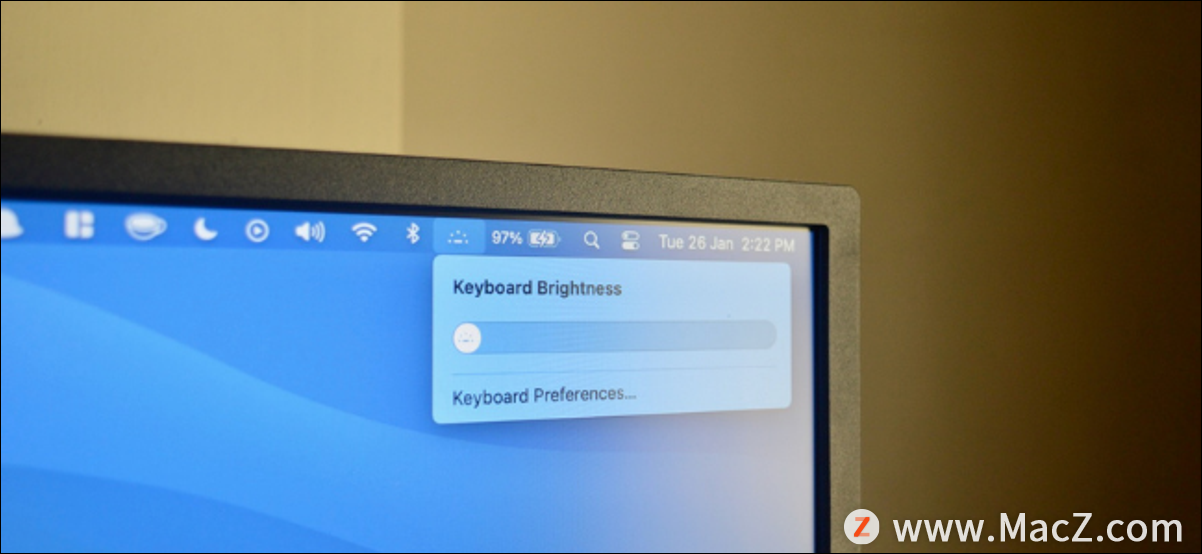
在Intel MacBook AIr上调整键盘亮度
如果你使用的MacBook AIr是在2020年M1 MacBook AIr之前制造的 (Apple过渡到其自己的Apple Silicon芯片时),则手动调节键盘亮度实际上非常容易。
在MacBook AIr键盘上,按F5键降低键盘亮度,然后按F6键提高键盘亮度。
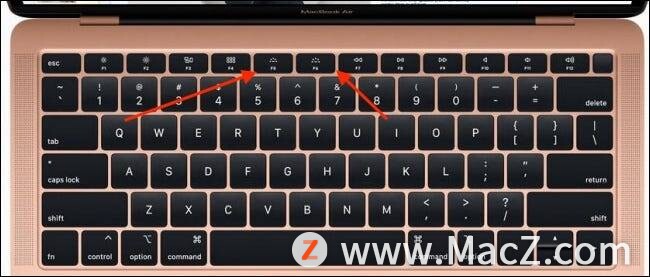
在Apple Silicon MacBook AIr 上调整键盘亮度
随着 2020 款配备 M1 芯片的 MacBook AIr 的推出,Apple 改变了 MacBook AIr 的键盘设计。该公司用 Spotlight、听写”和“请勿打扰”按钮替换了 Launchpad 和键盘亮度控制键。
那么,既然按键不见了,如何增加键盘亮度或启用 Macbook AIr 上的键盘灯呢?您可以只使用控制中心的键盘亮度滑块。或者,您可以安装第三方应用程序将 F5 和 F6 键重新映射到旧的键盘亮度行为。
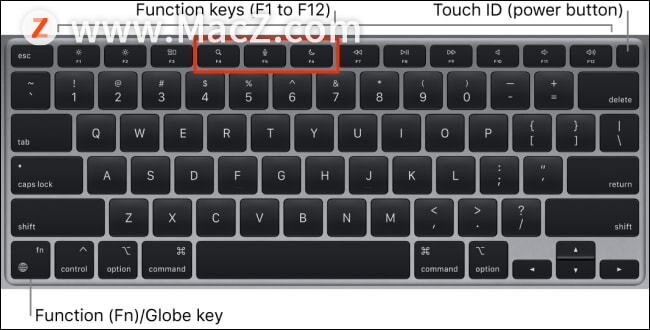
使用 Mac 上的控制中心调整键盘亮度
您会在macOS 控制中心找到一个专用的键盘亮度模块(在macOS Big Sur及更高版本中可用)。
1.单击“控制中心”图标(“时间”和“日期”旁边)。
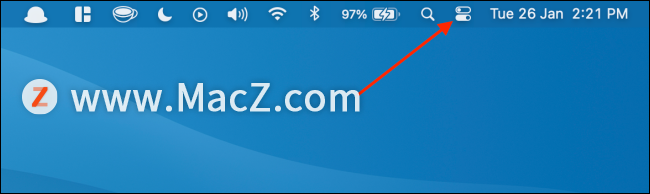
2.选择“键盘亮度”按钮。
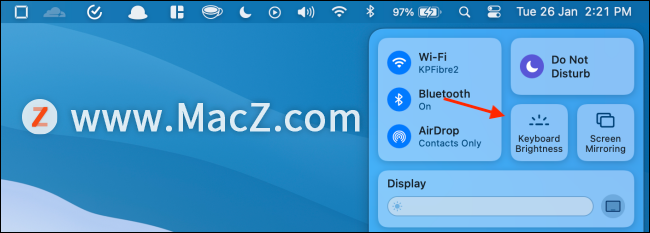
3.使用滑块增加或减少键盘亮度。
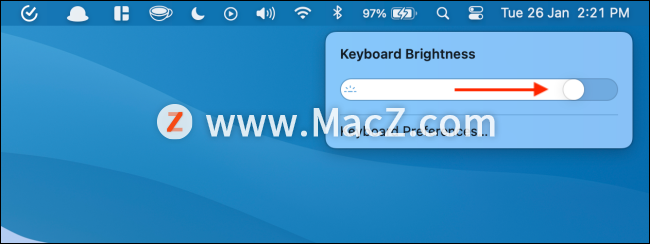
4.如果您经常调整键盘的亮度,可以将“键盘亮度”控件固定在菜单栏上。
打开控制中心,单击“键盘亮度”控件,然后将其向上拖动到菜单栏。
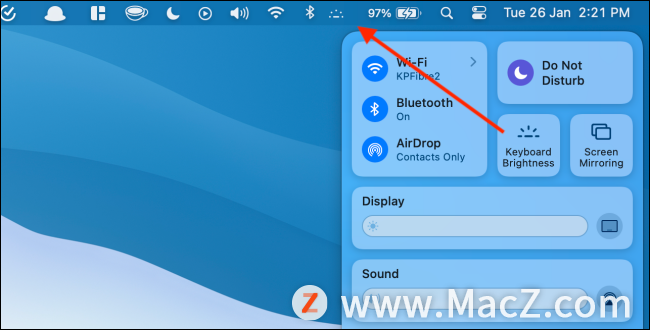
5.单击菜单栏中的“键盘亮度”图标将立即显示亮度滑块。
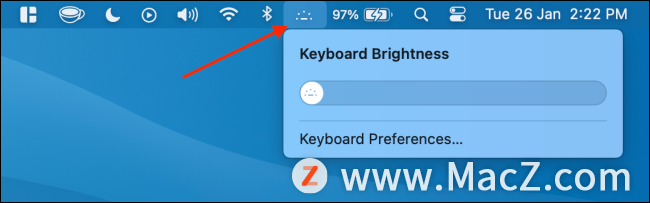
重新映射 MacBook AIr 上的键盘亮度键
虽然键盘亮度控制很好,但您可能仍想使用物理键来控制键盘亮度,尤其是当您发现 Mac 上的听写和请勿打扰功能键没有太多用处时。
值得庆幸的是,您可以使用简单的应用程序恢复旧行为。您需要做的就是安装Karabiner Elements应用程序。它是一款免费、开源且稳定的 macOS 按键映射工具。其默认配置文件将自动恢复键盘亮度功能键。
下载并安装 Karabiner Elements 应用程序后,您需要允许该应用程序监控您的键盘输入,以便它可以重新映射按键。
在 macOS 上,您需要从“系统偏好设置”菜单中授予应用明确许可。
1.单击菜单栏中的 Apple 图标,然后选择“系统偏好设置”选项以开始使用。
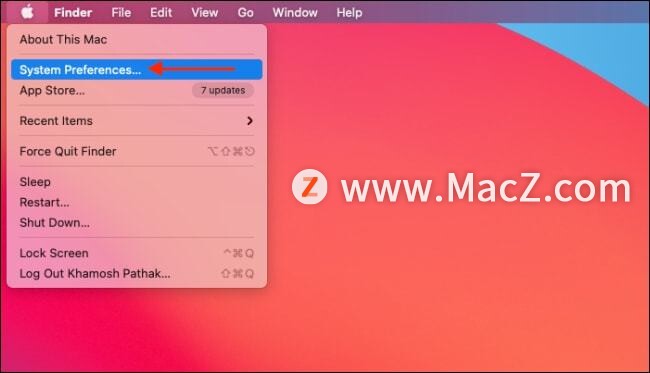
2.转到“安全和隐私”部分。
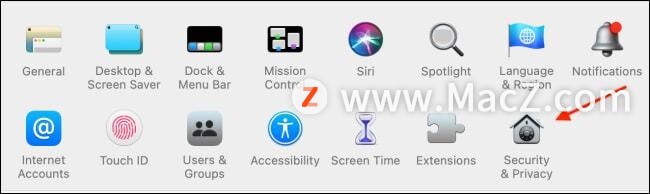
3.选择“隐私”选项卡并单击锁定按钮,以便您进行更改。
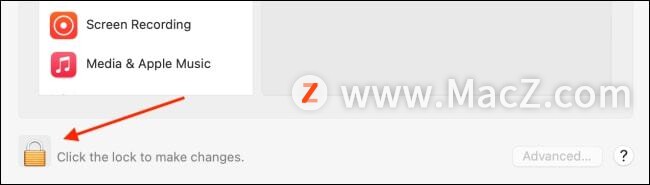
4.使用 Touch ID 扫描指纹或输入密码以解锁设置。
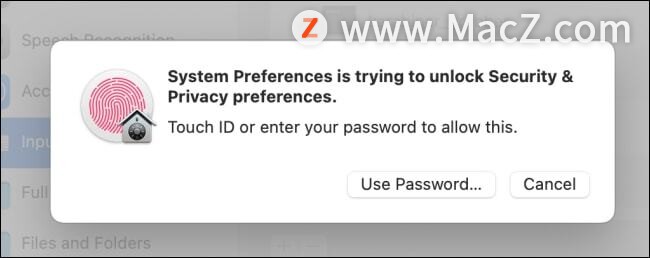
5.在“输入监控”部分,单击“karabiner_grabber”和“karabiner_observer”选项旁边的复选标记。
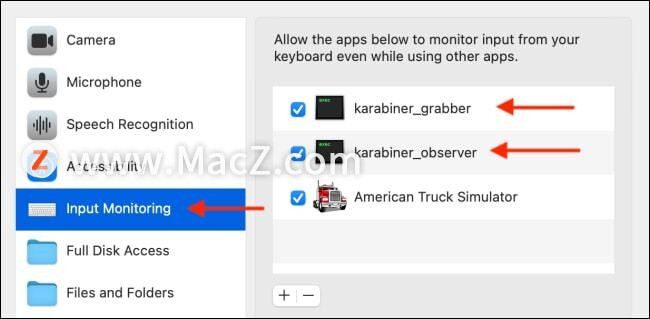
6.您现在可以关闭“系统偏好设置”窗口。
返回 Karabiner Elements 应用程序并导航到“功能键”选项卡。在这里,确保 F5 键选择为“illumination_decrement”,并且 F6 键映射到“illumination_increment”选项。
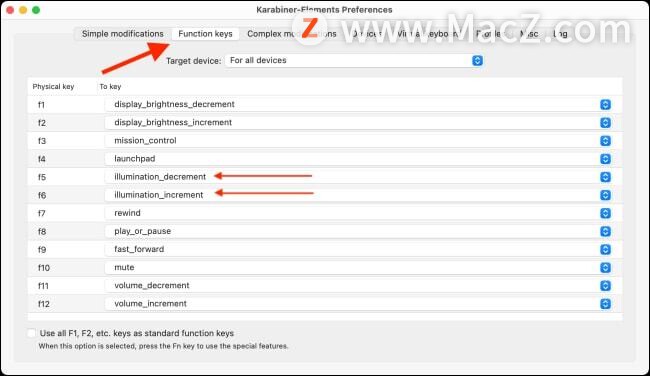
最后,按 F5 键降低键盘亮度,按 F6 键提高亮度。如果这不能立即工作,请退出并重新启动 Karabiner Elements 应用程序。
就是这样。您现在已经恢复了 MacBook AIr 键盘的原始键盘亮度控制。
更多Mac最新资讯,Mac软件下载以及Mac技巧教程关注macz网站!
攻略专题
查看更多-

- 《七日世界》全地图密藏位置大全一览
- 255 2025-01-27
-

- 《燕云十六声》花下眠隐藏任务攻略
- 240 2025-01-27
-

- 《最终幻想14水晶世界》乌洛萨帕宠物获得方法
- 177 2025-01-27
-

- 《最终幻想14水晶世界》猫头小鹰宠物获得方法
- 220 2025-01-27
-

- 《最终幻想14水晶世界》小刺猬获得方法
- 260 2025-01-27
-

- 《最终幻想14水晶世界》青鸟宠物获得方法
- 243 2025-01-27
热门游戏
查看更多-

- 快听小说 3.2.4
- 新闻阅读 | 83.4 MB
-

- 360漫画破解版全部免费看 1.0.0
- 漫画 | 222.73 MB
-

- 社团学姐在线观看下拉式漫画免费 1.0.0
- 漫画 | 222.73 MB
-

- 樱花漫画免费漫画在线入口页面 1.0.0
- 漫画 | 222.73 MB
-

- 亲子餐厅免费阅读 1.0.0
- 漫画 | 222.73 MB
-






